
Android-oplevelsen er bygget op omkring Googles tjenester. Men hvad nu hvis du bruger en anden leverandør til din email? Outlook (som Hotmail er nu en del af) er en af de mest populære gratis e-mail-tjenester. De bedste gratis e-mail-konti, du skal overveje, de bedste gratis e-mail-konti, du skal overveje. Alle kender Gmail. Hvis du mener, at det er den bedste gratis email-konto derude, undervurderer du alle de andre tjenester. Du har muligheder og vi har detaljerne. Læs mere på nettet.
Hvis du bruger en Outlook eller Hotmail-e-mail-adresse, skal du få dem til at blive konfigureret på din Android-enhed. Heldigvis er det ganske nemt.
To måder at blive tilsluttet
Der er et stort antal e-mail-apps til Android, især til strømbrugere, der skal behandle en stor mængde email hver dag. De fleste mennesker serveres bedre sammen med de to store navn apps.
Hvis du kun bruger Outlook eller Hotmail, eller hvis du forsøger at fjerne Google Apps. Sådan kan du bruge Android, men Ditch Google. Sådan kan du bruge Android, men Ditch Google Vil du bruge din Android-smartphone eller tablet uden Google? Vil du bruge open source software? Her tager vi et dybtgående kig på præcis, hvordan man gør det. Læs mere, så er Microsofts officielle Outlook-klient den der skal vælge.
Hvis du bruger Gmail sammen med din Microsoft-konto, skal du holde dig til den officielle Gmail-app. Vi tager et kig på fordele ved begge, og hvordan de konfigureres.
Den officielle Outlook til Android App
Selv om det deler et navn, har Outlook for Android ikke meget til fælles med dets desktop modstykke. Det er rent, nemt at bruge og er ikke overfyldt med funktioner - selv om funktionerne har det med til at gøre det til en af de allerbedste mobile e-mail-apps:
- Flere konto support. Outlook er ikke kun begrænset til dine Outlook- eller Hotmail-konti. Det fungerer også med Google, Yahoo og iCloud-konti, samt Exchange og IMAP.
- En fokuseret indbakke. Outlook filtrerer dine vigtigste meddelelser i en fokuseret indbakke for nem adgang. Det fortsætter med at lære, hvad der er vigtigt ud fra, hvad du læser og svarer på osv. Alt andet går ind i den anden indbakke.
- Omfattende cloud integration. Outlook integreres automatisk med din OneDrive Cloud Storage-konto, og du kan også tilføje Dropbox og Box-konti. Det er perfekt til at tilføje og gemme vedhæftede filer.
- Planlagte meddelelser. Fik en vigtig email, som kan vente til senere? Du kan omlægge det med en enkelt swipe. Det bliver midlertidigt skjult fra din indbakke til et bestemt tidspunkt og tidspunkt, hvor du også får en ny meddelelse, der minder dig om at svare.
Sådan opsættes Outlook App på Android
Når du starter Outlook-appen, får du vist skærmen Tilføj konto . Vælg Outlook til din Microsoft-konto, selvom din e-mail-adresse er @ hotmail.com eller endda @ live.com.
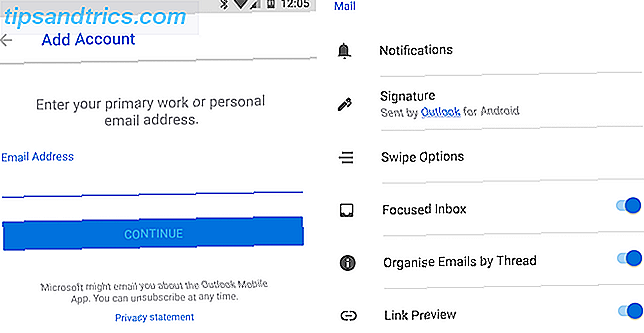
Følg nu de enkle instruktioner på skærmen, tilføj din email-adresse og adgangskode. Hvis du har tofaktorautentificering tændt - som du skal Hvad er tofaktorautentificering, og hvorfor du skal bruge det Hvad er tofaktorautentificering, og hvorfor du skal bruge det Tofaktorautentificering (2FA) er en sikkerhedsmetode der kræver to forskellige måder at bevise din identitet på. Det er almindeligt anvendt i hverdagen. For eksempel skal du betale med et kreditkort, ikke kun kortet, ... Læs mere hvis du vil holde din konto sikker - du skal også indtaste koden her.
Det er alt der er til det. Tryk på tandhjulikonet øverst til højre for at få adgang til indstillingerne . Derefter tændes Fokuseret indbakke, hvis den ikke allerede er. Filterknappen på indbakke skærmen giver dig mulighed for at filtrere dine meddelelser yderligere og kun vise ulæste eller flagrede meddelelser eller dem med vedhæftede filer.

Nederst på skærmen får du hurtig adgang til din Microsoft Kalender og Kontakter samt filer, der viser bilag og filer fra dine tilknyttede Cloud-konti.
Download: Outlook til Android (gratis)
Brug Outlook med Gmail-appen
Gmail fungerer med stort set alle typer e-mail-konti og opretter en Outlook, Hotmail eller Live-konto Hotmail er død! Microsoft Outlook Email Services Forklaret Hotmail er død! Microsoft Outlook Email Services Forklaret Stop med at søge efter Hotmail! Terminologien omkring de forskellige Microsoft Outlook-e-mail-tjenester er forvirrende. Hvis du ikke længere ved, om det hedder Outlook-webapp, Outlook Online eller andet, skal vi forklare. Læs mere uden nogen manuel konfiguration.
Som standard tilbyder en ikke-Gmail-konto i Gmail ikke push-e-mail. I stedet vil appen afprøve din konto hvert 15. minut - eller på en plan efter eget valg - for at kontrollere, om der er nye meddelelser. Du kan dog tilføje push-support ved hjælp af "Gmail" -indstillingen. Dette er en af flere fantastiske funktioner i Gmail, herunder:
- En samlet indbakke. Vælg indstillingen Alle indbakke fra sidepanelet, og du vil kunne se alle dine meddelelser fra alle dine konti i en enkelt, samlet indbakke. Det er meget lettere end konstant at skifte konti.
- Integration med Android. Brug af din Outlook eller Hotmail-konto med Gmail giver dig mere integration med resten af Android, herunder standardkontakter-appen.
- Gmailify. Når du er konfigureret, får du mulighed for at "Gmail" din konto. Dette gør din tredjeparts e-mail-konto effektivt til en Gmail-konto uden at ændre din e-mail-adresse.
- Spam kontrol og filtrering. En Gmail-konto giver dig adgang til Gmails avancerede filtrering for at hjælpe dig med at holde styr på en optaget indbakke. Du får også den kraftfulde spamkontrol, der holder din indbakke helt fri for junk.
Sådan får du adgang til Outlook i Gmail-appen
Åbn Gmail og skub ud sidebjælken fra skærmens venstre kant. Tryk på den lille pil ud for dit kontonavn, og vælg Tilføj konto .
Tryk på Outlook, Hotmail og Live fra listen over tilgængelige opsætningsindstillinger. Indtast din e-mail-adresse, din adgangskode og to-faktor-autentificeringskoden, hvis du bruger den.

Endelig skal du give Gmail-appen tilladelse til at få adgang til din konto, så tryk på Ja, når du bliver bedt om det. Siden Kontoindstillinger fuldfører opsætningen. Du kan holde standardindstillingerne, som omfatter at tjekke nye e-mails hvert 15. minut.
Det tager nogle sekunder at indlæse dine e-mails fra din Outlook-konto. Når du er færdig, kan du se din indbakke. Øverst på skærmen er muligheden for at bruge Gmailify. Tryk på Giv det et forsøg på at komme i gang, og klik derefter på de efterfølgende skærme.

Når du Gmail en konto Sådan får du Gmail-funktioner til andre e-mail-konti på Android Sådan får du Gmail-funktioner til andre e-mail-konti på Android Vil du have det bedste fra Gmail, men sidder fast med en Yahoo, Hotmail eller Outlook-konto? Intet problem! Nu kan du få det bedste fra begge verdener på Android. Læs mere, alle dine e-mails importeres automatisk til din Gmail-konto. De vil blive sorteret og filtreret, ligesom normale Gmail-e-mails er. Når du svarer på nogen af disse e-mails, vil du fortsætte med at bruge din Outlook-adresse (eller anden).
Gmailify har også andre fordele. Det giver dig mere effektive søgemuligheder. Den integrerer kontoen med Google Now-kort. Og det giver dig mere avancerede meddelelser, især på Nougat. Ulempen ved Gmail er, at Google kan scanne dataene fra dine ikke-Google-e-mails, som du måske eller måske ikke er tilfredse med.
Uanset hvad det er let at afmelde igen. Klik gennem til den tilsluttede Google-konto i Gmail-sidebjælken, og vælg indstillingen Fjern link til din Microsoft-konto.
Download: Gmail til Android (gratis)
Hvad virker for dig?
Det er ret nemt at konfigurere Outlook eller Hotmail til at arbejde på din Android-enhed. Selvom du ikke kan lide at bruge Outlook eller Gmail apps, har du stadig masser af muligheder. Se vores guide til de bedste alternative Android-e-mail-apps 5 Excellent Email Apps til Android, Sammenlignet 5 Excellent Email Apps til Android, Sammenlignet Du bruger sandsynligvis din smartphone til e-mail, men skifte til en af disse apps kan gøre den oplevelse meget bedre for du. Læs mere for mere.
I mellemtiden vil vi gerne høre dine tanker. Bruger du Outlook i stedet for Gmail? Har du brugt Gmailify-funktionen? Del dine oplevelser i kommentarerne nedenfor.
Oprindeligt skrevet af Chris Hoffman den 27. august 2012.



